当您的MacBook Internet缓慢时,它确实会让您感到紧张。我们都在某个时候经历了它:漫长的网页加载时间,跳动和小故障的电话,崩溃的应用程序等。但这不仅是挫败感的问题。缓慢的互联网连接严重阻碍了生产力。
我们可能有多种原因,我们遇到痛苦的互联网速度遇到问题,并且通常需要进行一些故障排除。引入七个实用技巧,以加快您的互联网连接并解决连接问题。
但是首先,在我们进行修复之前,进行快速速度测试很方便。您可以使用像fast.com。它将为您提供连接状态的精确指示。
如何修复MacBook Internet慢
如果Internet在Mac上的速度很慢,而不是其他设备上的互联网,或者只是通常会迟钝,那么这些技巧将帮助您解决问题。让我们开始。
1。与您的服务提供商联系
在研究技术故障排除技巧之前,您的第一个电话应该是与您的互联网提供商联系。询问是否存在任何中断或网络和服务问题。如果他们报告您所在地区的问题,则必须等待。但是,如果您的服务提供商没有停机或问题,请跳到下一个提示。
2。重新启动您的Mac和路由器
有时,您需要快速重新启动解决连接问题。首先,从重新启动Mac开始 - 这可以帮助解决多个问题,包括Mac的慢速互联网。只需从主苹果主菜单中按重新启动即可。
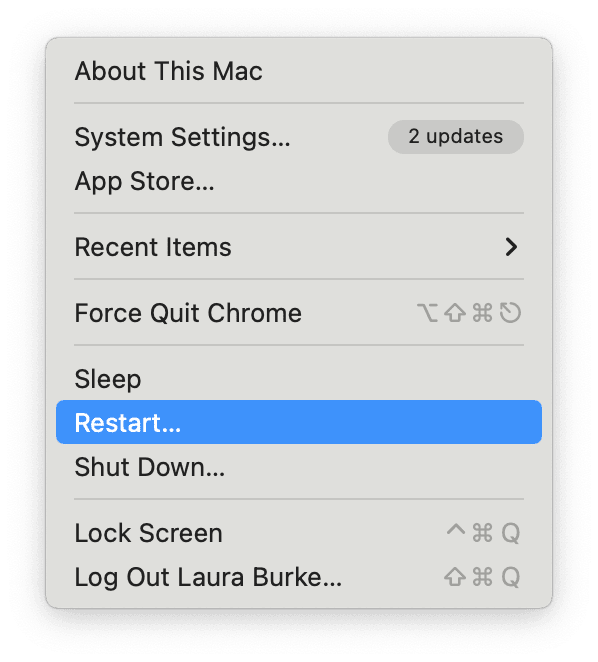
当您的Mac启动后,重新启动路由器。这将有助于清除路由器缓存。如何执行此操作会因起源和模型而异。如果您的路由器没有重新启动按钮,只需将其插入大约60秒钟,然后将其插入即可。
3。检查更新
如果重新启动Mac和路由器无助于加快Mac上的Internet,则该检查可用的系统更新。在MacOS软件更新之上保存将有助于您解决诸如Internet连接问题之类的故障和错误,并增强性能和安全性。
如果您上次更新Mac以来已经有了一刻,请快速提醒:
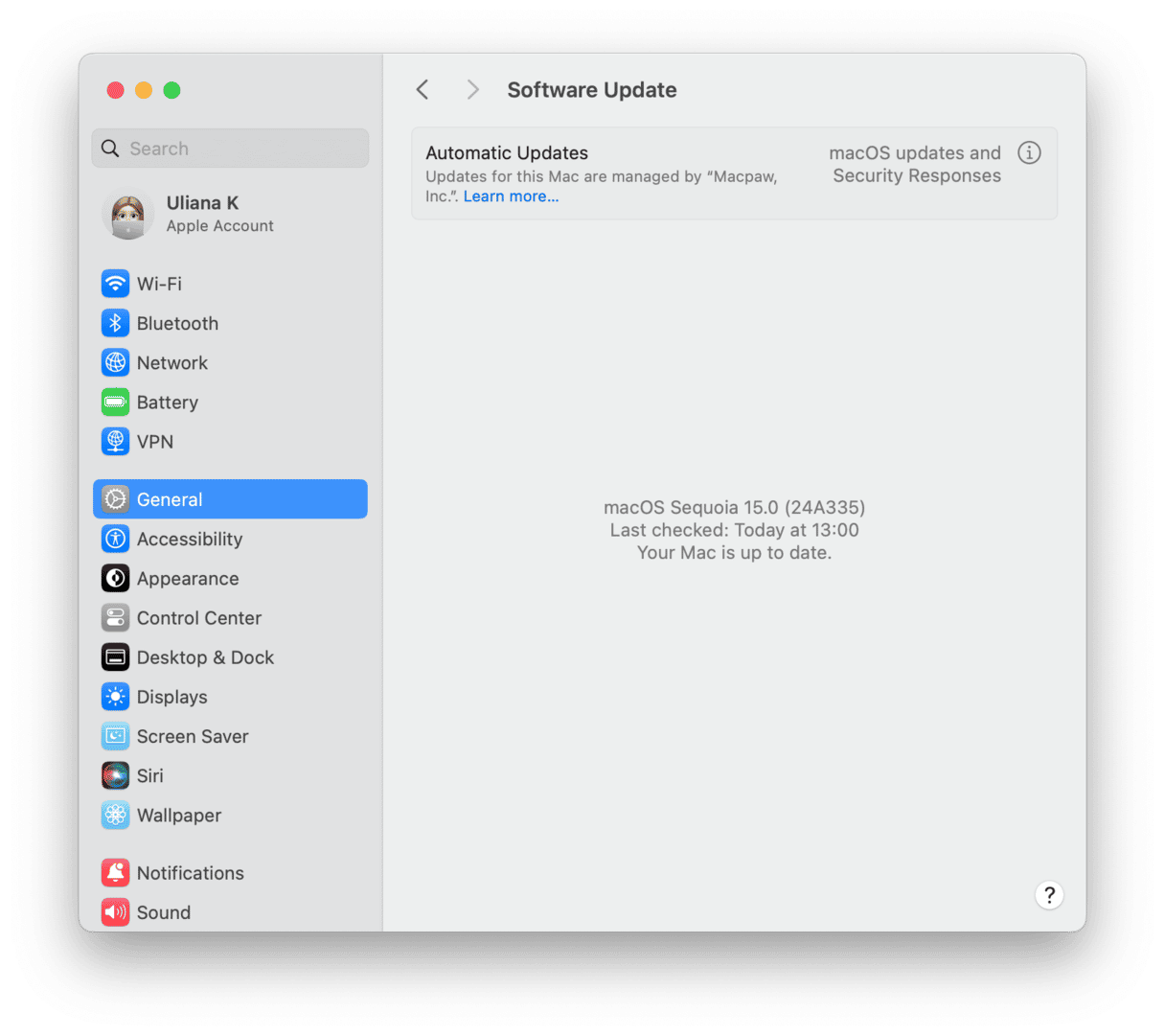
- 从主苹果主菜单中选择系统设置。
- 从侧边栏中,按常规>软件更新。
- 安装任何更新(如果可用)。
提示:有时,更新后您的Mac可能会变慢。似乎是您的互联网需要加速,但是您的Mac需要提升。这是您可以尝试修复更新后慢速的Mac的提示。
4。运行维护任务
Mac上的运行维护任务可以帮助删除临时数据,Apple Cache和无用的系统日志的堆积。这不会使您的Mac保持顶端形状,但是可以帮助解决许多系统问题,例如慢速互联网。
CleanMymac中的性能功能是工作的理想工具。您只需单击几下即可运行任务,并同时增强Mac的性能。下载免费版本第一的,如果您还没有,请按照以下简单步骤:
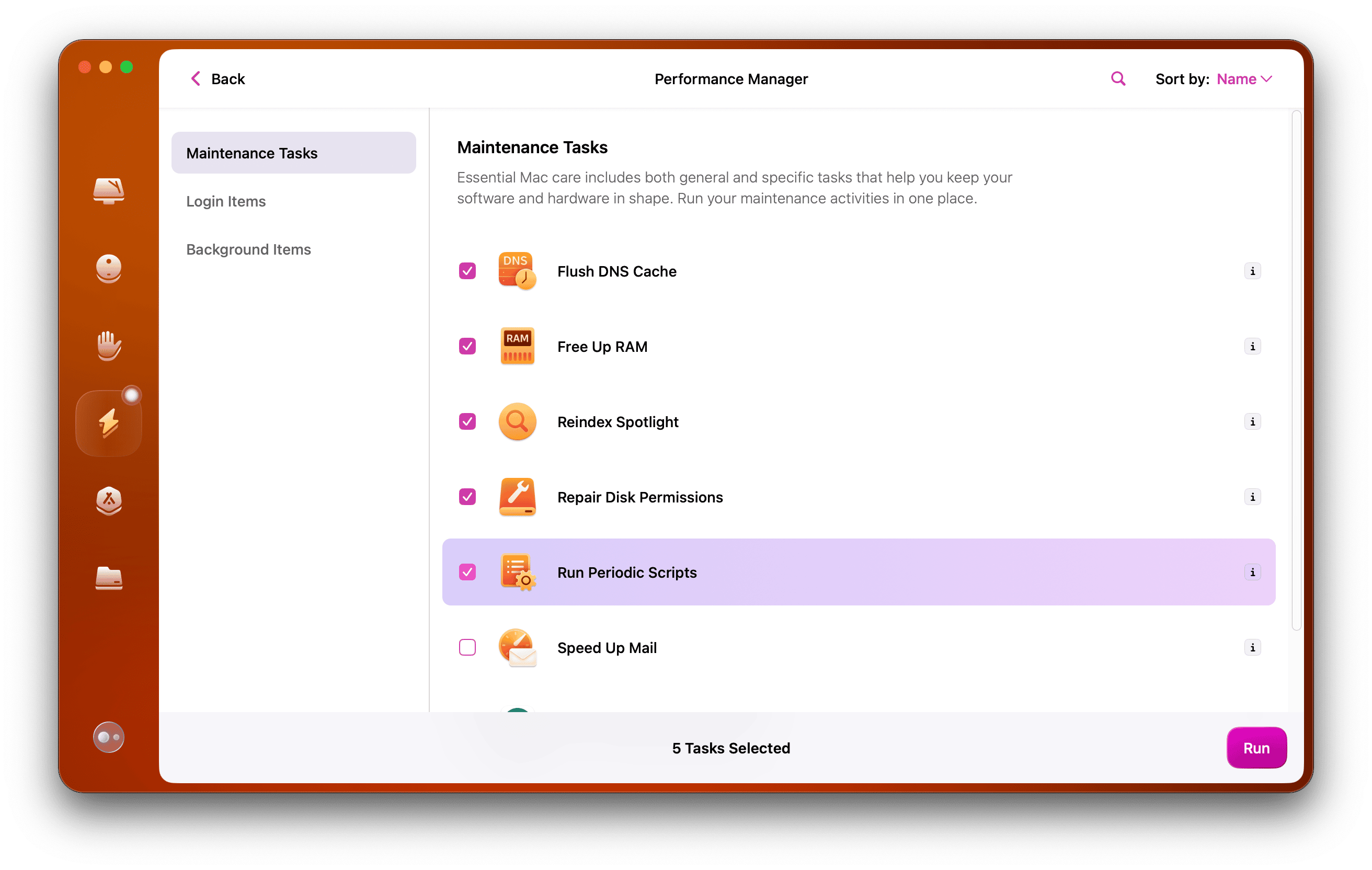
- 打开应用程序并在侧边栏中找到性能。
- 单击扫描>查看所有任务。
- 选择要运行的项目,然后按运行。
5。检查浏览器更新
尽管大多数浏览器会在后台自动发布更新,但这通常会失败。如果您的浏览器已过时,这可能是您遇到问题的原因。
在下面的示例中,我将向您展示如何检查Chrome中的更新。
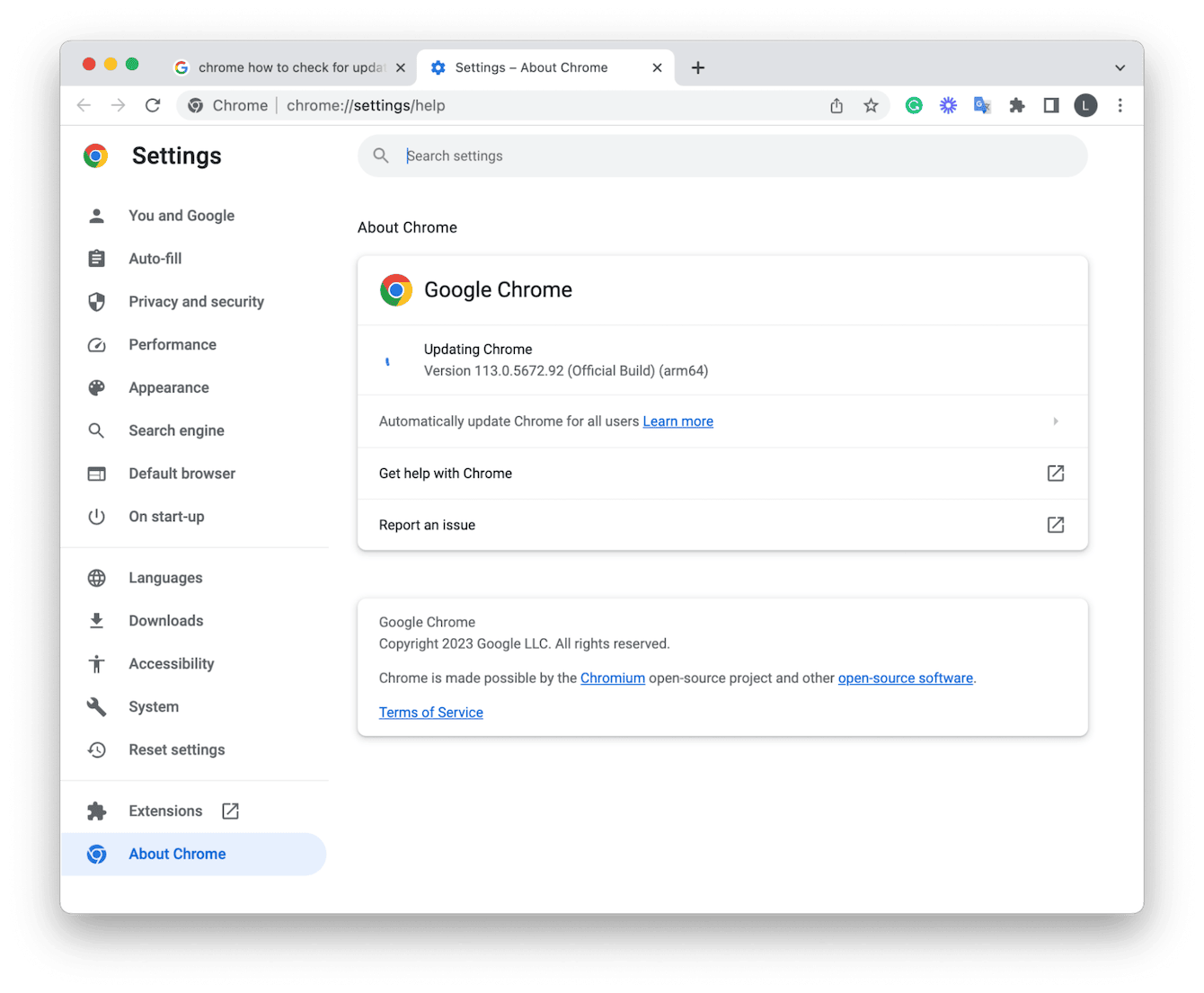
- 打开Chrome,选择有关Google Chrome的主铬菜单>。
- 在“关于Chrome”部分的下方,您将查看您的浏览器是否是最新的。
当我们遵守浏览器的主题时,也值得关闭打开选项卡。太多的开放标签也会大大减慢您的互联网。
你可知道?如果您的浏览器很慢,您可能会认为您的互联网速度有问题。 Google Chrome闻名的浏览器之一是浏览器,但是您可以加快它的速度。这是一篇有关如何做的文章。
6。检查是否损坏浏览器扩展程序
当您的MacBook Pro缓慢互联网时,值得检查以查看过时或损坏的浏览器扩展名和插件是根本原因。这是检查Chrome Extensions的方法:
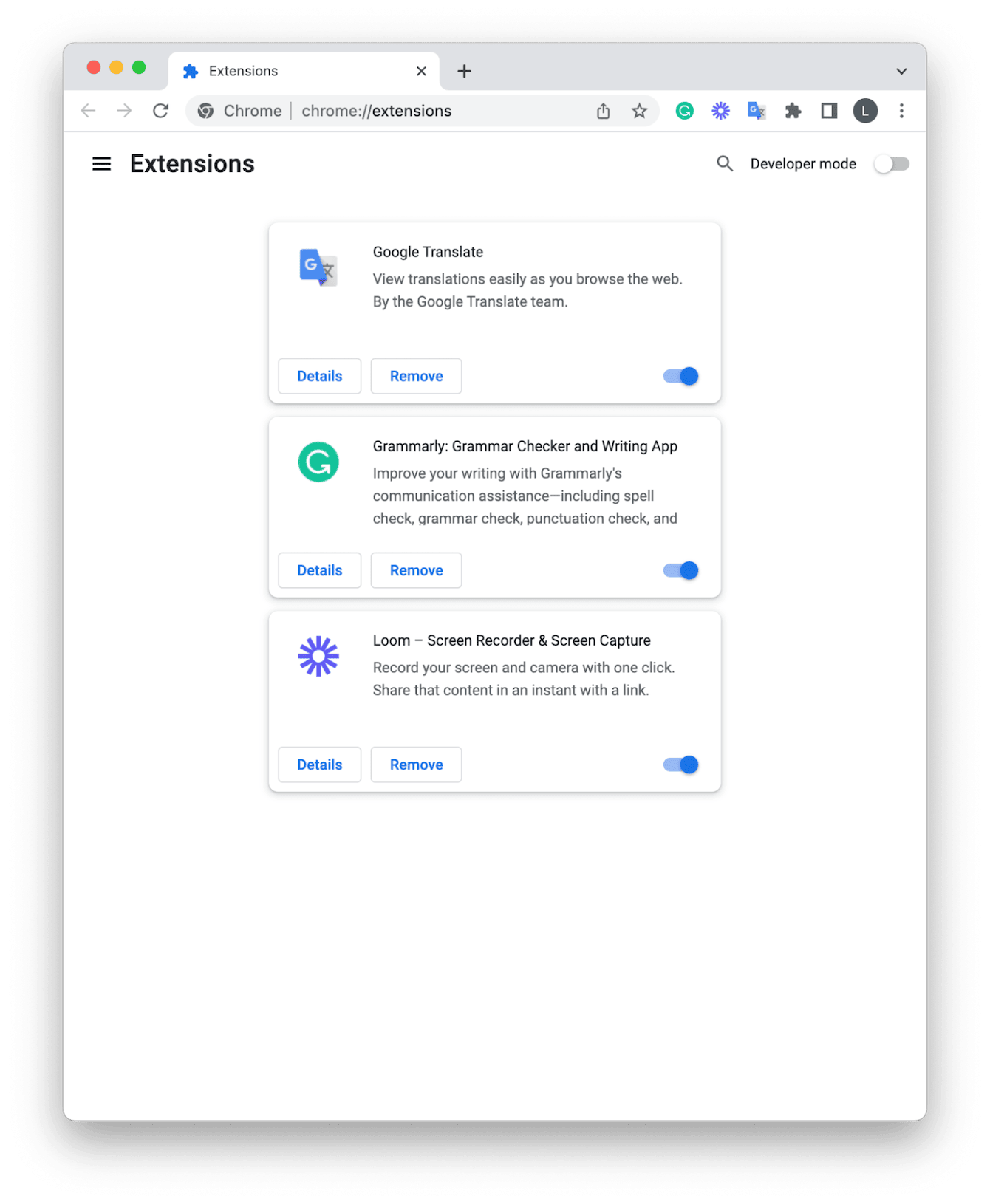
打开镀铬后,选择主镀铬菜单。
按设置>扩展。
关闭所有扩展程序,关闭浏览器,然后尝试重新打开扩展名。
如果您发现扩展速度减慢了Mac,请将其删除。
如何检查Safari扩展:
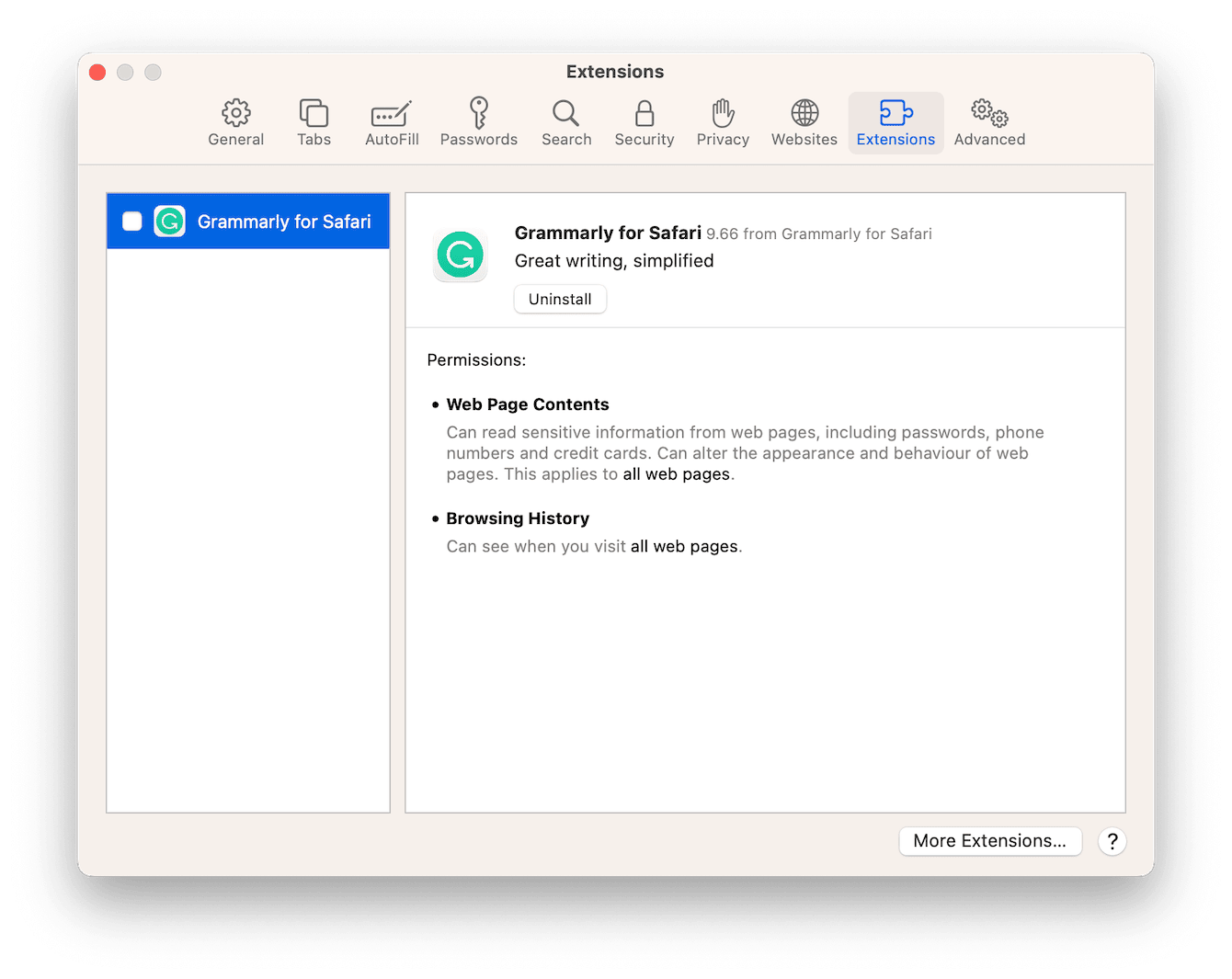
- 打开野生动物园,然后选择主野生动物园菜单。
- 按设置>扩展。
- 在侧边栏中,取消选中所有扩展。
- 关闭浏览器,然后重新打开扩展名。
- 如果您找到插入互联网的扩展名,请将其删除。
7.删除您的Wi-Fi网络
修复MacBook慢速互联网的另一个提示是忘记您的Wi-Fi网络,然后重新连接。重要的是要提到这将完全删除您的Wi-Fi网络,您需要知道重新连接的密码。
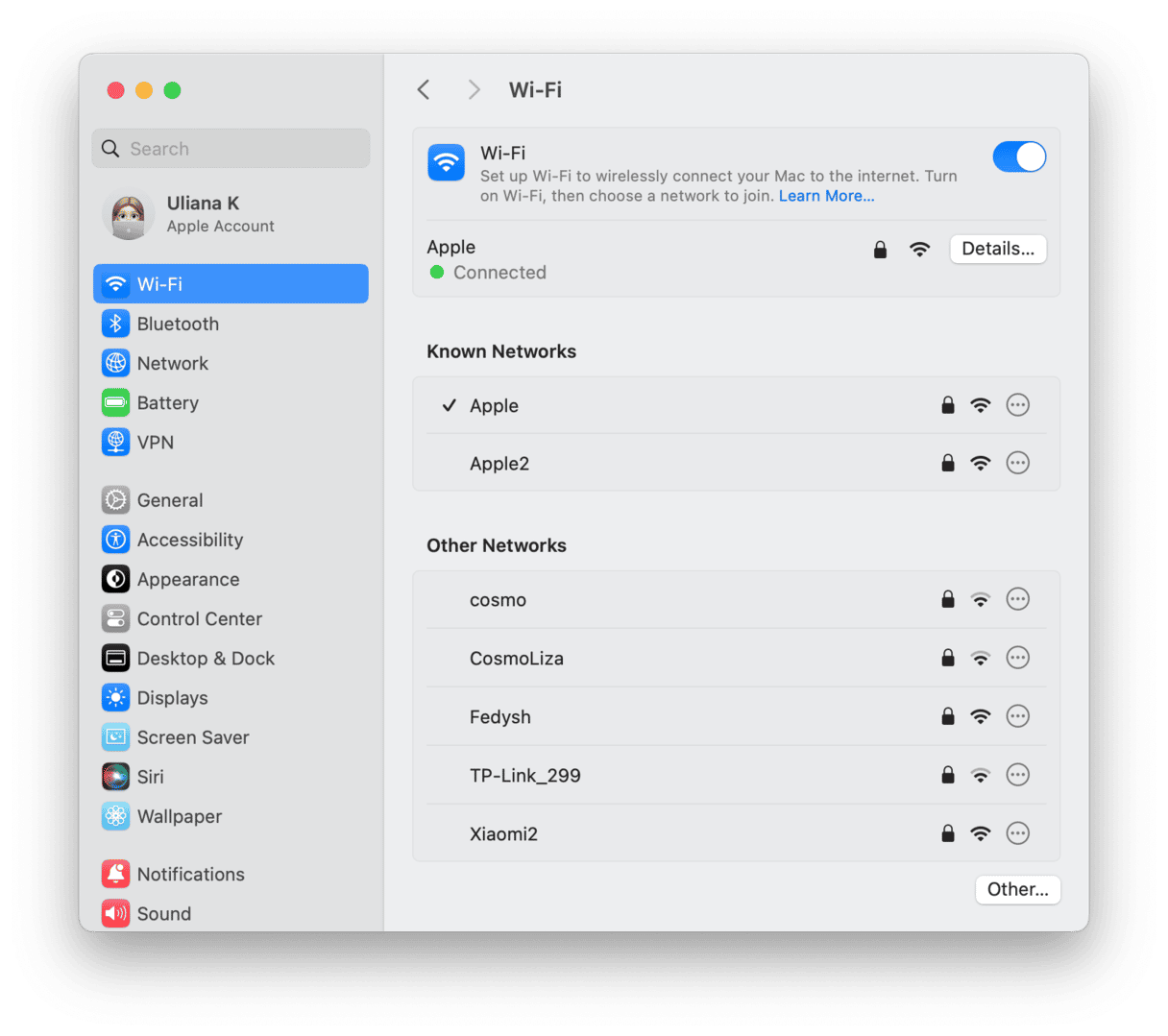
选择主菜单>系统设置>网络> Wi-Fi。
选择Wi-Fi名称旁边的详细信息按钮。
按忘记这个网络。
回到主Wi-Fi菜单中,从其他网络列表中找到您的Wi-Fi网络,然后选择它。您需要输入密码才能再次加入。
MAC慢速互联网大结局
希望这些技巧可以帮助您修复MacBook慢速互联网。如果没有,这里有一些最终的黑客:
如果使用一个,请关闭VPN
扫描恶意软件感染
使用电缆连接到互联网
尝试其他浏览器
还有麻烦吗?联系您当地的苹果服务中心。
保持联系!
